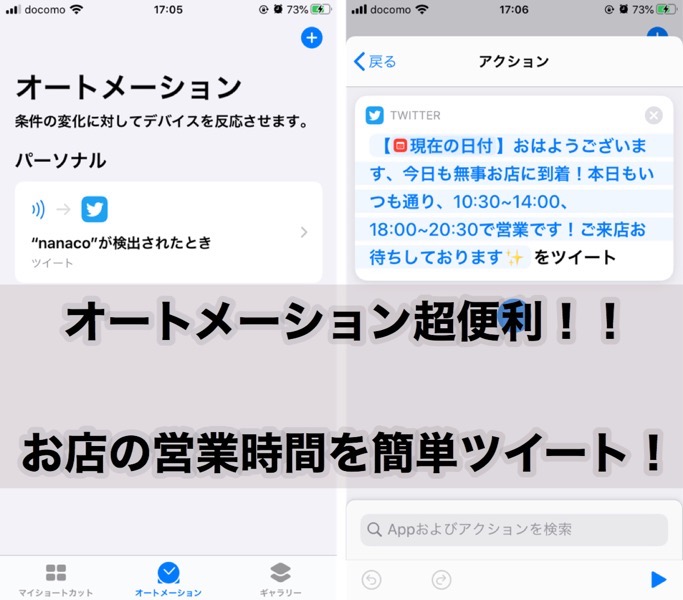
iPhoneSE(第二世代)を購入してからオートメーション機能に興味津々ならーめん春友流 店主の春友 (@spring_friends)です。
時間や場所、NFCタグなどをトリガーとして様々なことを自動化できるiPhoneショートカットアプリのオートメーション機能。
自分にとって何が便利かと考えたときに、経営しているラーメン店の営業時間を簡単にツイートできたら良さげかなと。
毎回ツイートした方がいいとは思っているのですがなかなか投稿を作るのが面倒で。。。。
ただ必要性は感じているのです。ということでせっかくのIT機器であるiPhone、使いましょう!ってことで設定してみました。
設定方法
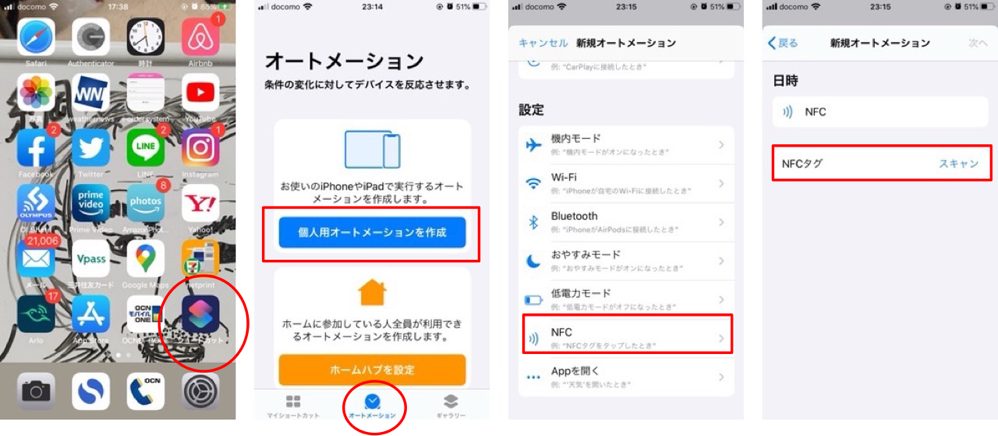
iPhoneアプリ、ショートカットをタップして起動。
下部からオートメーションを選択し、個人用オートメーションを作成をタップ。
NFCを選択。
スキャンするNFCタグを用意しスキャンする。

スキャンしてNFCタグの名前を入力(私はnanacoを使ってみたのでそのまま命名)。
次へをタップし、アクションを追加。
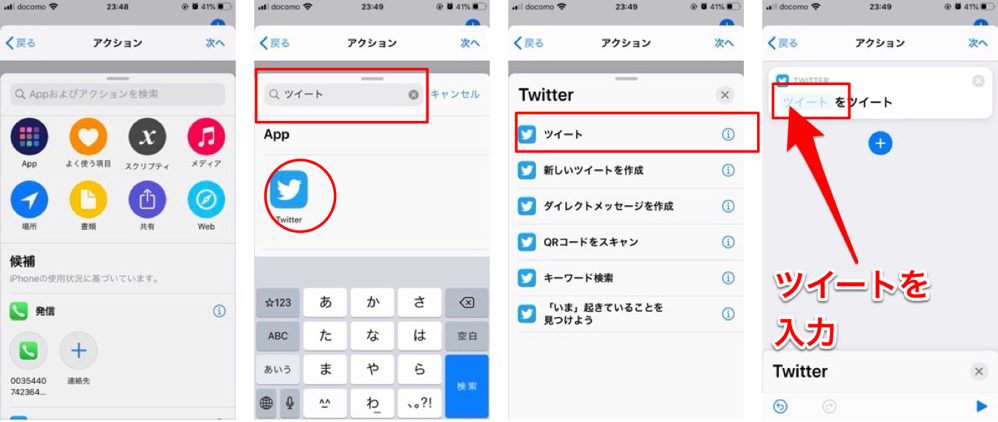
検索窓にツイートと入力しtwitterを選択。
ツイートを選択し、入力窓に呟きたいツイートを入力。
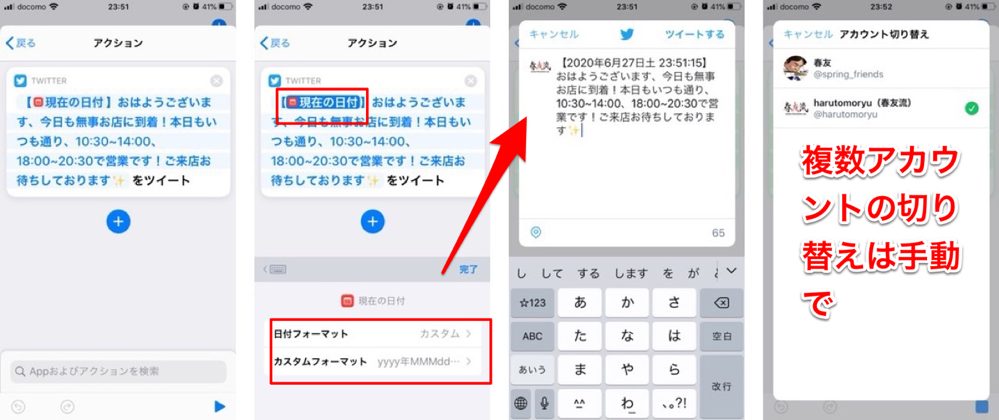
現在の日付などを利用すればリアルタイムを含めて呟くことができる。
複数アカウントで利用している人は呟きたい方のアカウントに切り替える必要がある。
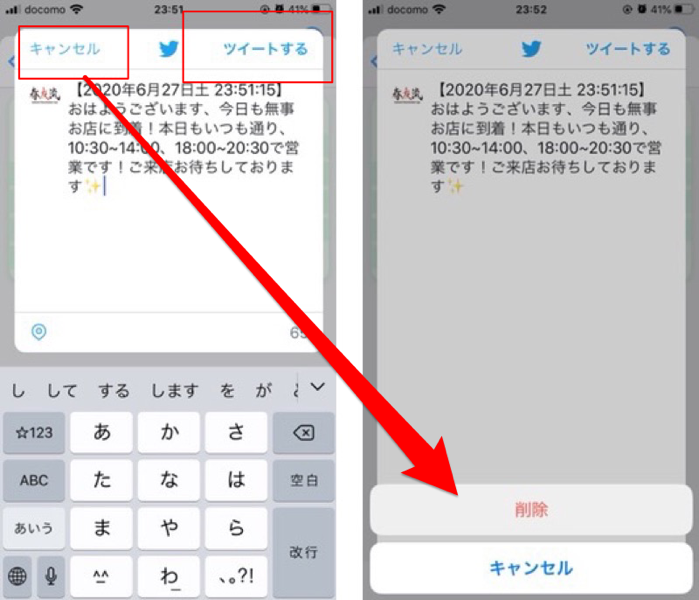
ツイートするをタップで投稿。
キャンセルで作成されたツイートを削除できる。
設定したらお店でNFCをスキャンするだけ!
今回設定したNFCトリガーとしてのnanacoカードはお店に置いてあります。
後述しますが全自動化するよりもお店に着いてからスキャンして投稿する方が何かと都合が良さそうです、自分の場合は。
実際はこんな感じでスキャンすると、設定したオートメーションが発動します。

オートメーションの気に入ったところ
日付と時間を自動取得しつつ定形文投稿できるのは単純に便利。
しかも秒単位までの日時を含めての投稿は、オートメーションとは直接関係ないけれど、お店での情景や働いている姿を想像してもらうことに繋がるかもしれないなぁと思ったり。
SNS投稿のハードルを下げる意味ではオートメーションは非常に便利。だいぶ簡略化できるから。
そして、今回お店の営業時間ツイートに関しては敢えてNFCトリガーを選択。
時刻やマップを使って完全自動化してしまうと今回の件ではいろいろ不都合も生じるかな、と。お店の急な休みの場合に「営業しています!ご来店をお待ちしています!」は大問題だし、複数アカウントを使っている人はその切り替えとか、まぁいろいろ。
というわけで、場所や物などと行動の親和性が非常に高いと感じたNFCトリガーを用いたオートメーション機能。
完全自動化も含めていろいろ試していこうかと思います。
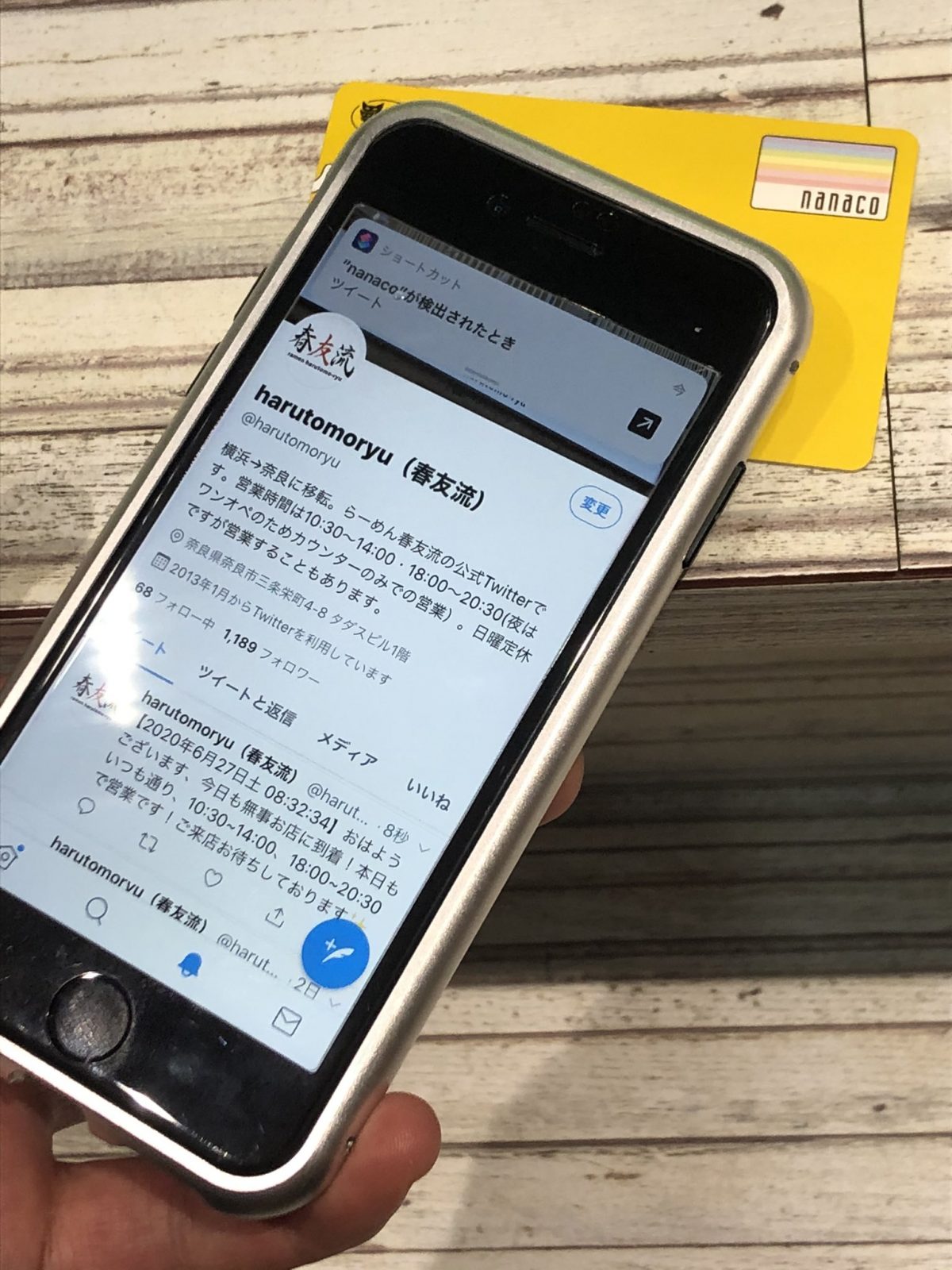


コメント